Общие положения
Приход товара - один из ключевых процессов(документов) в цепочке управления материальным потоком.
Работа с процессом начинается с получения торговой точкой товара, то есть с появления печатного документа-накладной (чека). Далее следуйте следующему алгоритму:

Как создать новый документ
Как найти нужный документ в списке
Найти форму списка приходов можно в K2 Workspace.
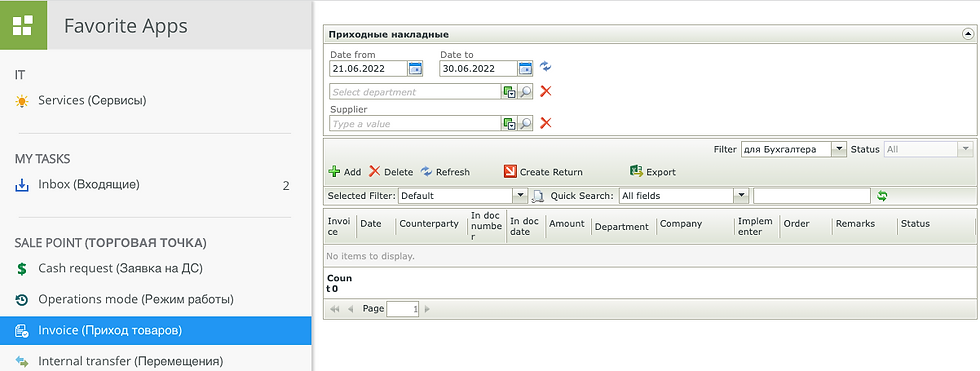
Работа со списком начинается с выбора интересующего периода и подразделения.

Чтоб найти нужный документ, созданные на основании Заказа поставщику или Заявки на ДС, необходимо воспользоваться стандартным фильтром.
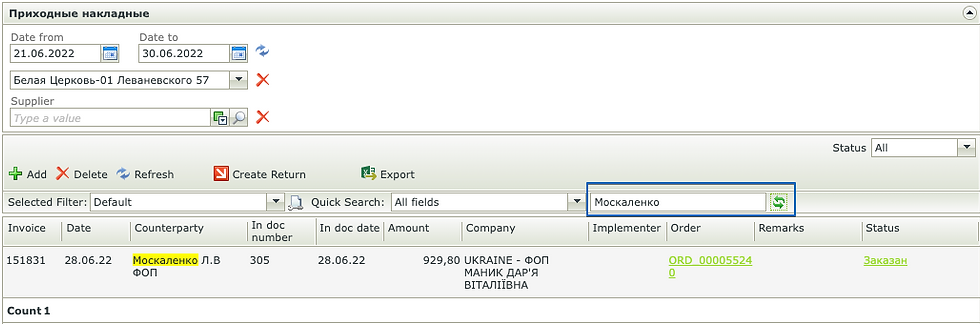
Для быстрого отбора документов, которые требуют наибольшего внимания, у УТТ доступны несколько предустановленных фильтров.

Как создать новый документ
Для создания нового документа нажимаем на кнопку Add.
Заполняем основные реквизиты документа (обязательные поля выделены красным)
Проверяем список номенклатуры и при необходимости актуализируем его в соответствии с печатной формой накладной (добавляем или удаляем позиции). ОЧЕНЬ ВАЖНО! Цены (с НДС и без НДС), количество и порядок позиций должны четко соответствовать документу-основанию.
Вкладываем скан(фото) накладной
Ждем кнопку Send для старта процесса согласования. Также есть возможность сохранить (кнопка Save) и вернуться к документу позже.
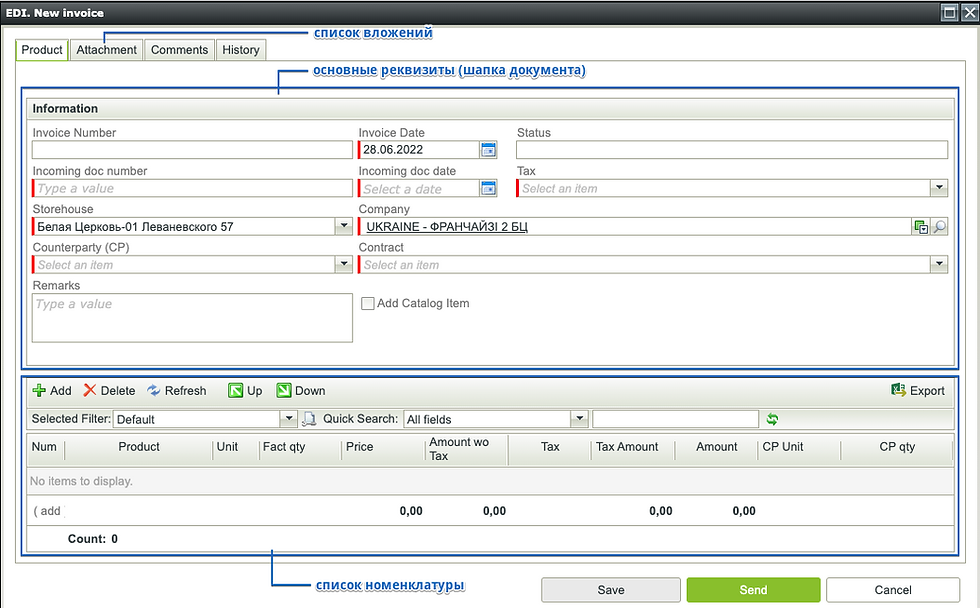
Описание полей формы:
Invoice Number - внутренний номер документа (заполняется автоматически)
Invoice Datе - внутренняя дата документа , дата проведения в Джетти (заполняется автоматически, можно изменить)
Status - статус (отражает состояние БП)
Incoming doc number - номер документа поставщика (обязательно к заполнению)
Incoming doc date - дата документа поставщика (обязательно к заполнению)
Tax - ставка налога (обязательно к заполнению)
Storehouse - склад приемки товара (склад ТТ)
Company - организация (в общем лучае соответствует организации торговой точки)
Counterpaty - контрагент, поставщик товара (обязательно к заполнению)
Contract - договор с поставщиком (обязательно к заполнению)
Remarks - комментарий к документу
Если при заполнении документа вы не находите нужной вам номенклатуры, контрагента или договор поставки, скорее всего, они отсутствуют в справочниках учетной системы. Их добавлением занимаются специалисты службы закупок. Чтоб инициировать этот процесс, необходимо
выбрать Добавить элемент справочника (Add Catalog Item)
заполнить комментарий и нажать Send.
Как узнать статус и найти Исполнителя
В общем списке документов доступен поиск по:
Invoice - номеру прихода;
Counterparty - названию Поставщика;
In doc number - номеру входящего документа;
Amount - сумме;
Company - Организации.
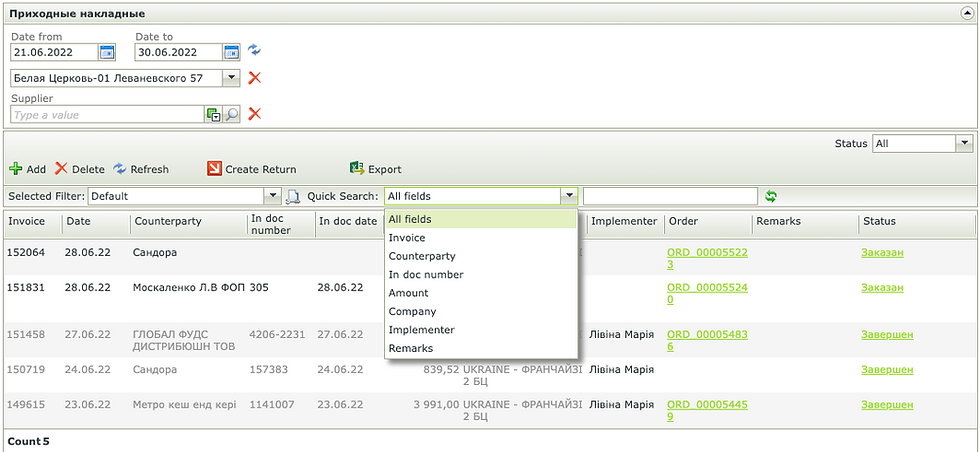
Чтоб увидеть подробную информацию о процессе согласования документа, необходимо найти его в списке и кликнуть на ссылку с названием статуса. Откроется карточка "Процесс на ладони", в которой можно найти список Исполнителей и время ее создания. Задачу может выполнить любой из них!
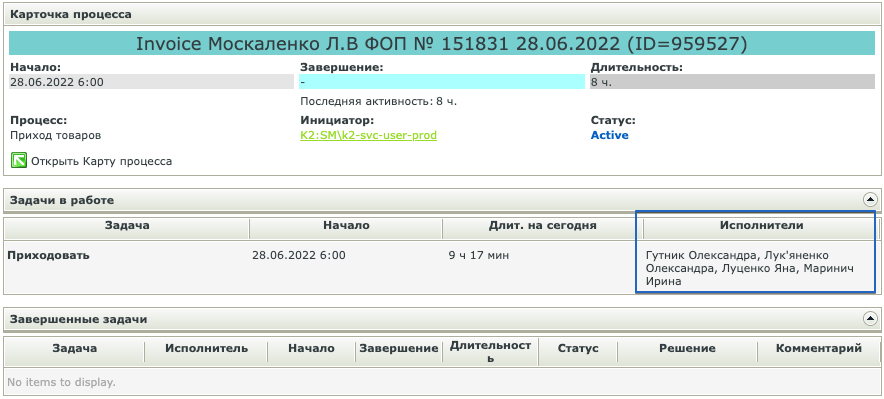
Интересно для АТТ Интересный момент для АТТ заключается в следующем: если их имени нет в списке исполнителей, но они включены в "документ доступности персонала" для этой торговой точки, система, при открытии документа, автоматически предложит им присоединиться к ответственным за эту задачу.
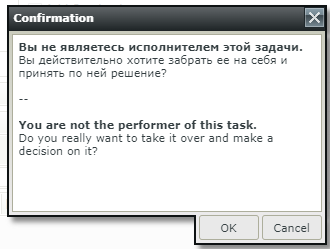
Если вы не наши себя в списке процессов, но считаете, что можете выполнить задачу, вам необходимо обратиться к любому из Исполнителей и попросить сделать Redirect или Share. Знаете как? Если нет, то рекомендуем ознакомиться с небольшой полезной статьей (1 минута для чтения).
Полезная информация: В открытом документе, нажавши на его номер(Invoice number), вы откроете его в отдельной вкладке. Это позволит поделиться документом с командой, руководителем, технической поддержкой и т.д.
Как подтвердить приход (выполнить задачу)
Если ранее был создан Заказ на поставку или Заявка на ДС, то задача приходования товара будет сформирована автоматически на всех АТТ и УТТ данного ресторана. Основные отличия от формы создания нового прихода:
наличие блока принятия решения
реквизиты (шапка) документа заполнена на основании Заказа
перечень позиций соответствует Заказу (при создании приходов на основании Заявок на ДС таблица пустая)
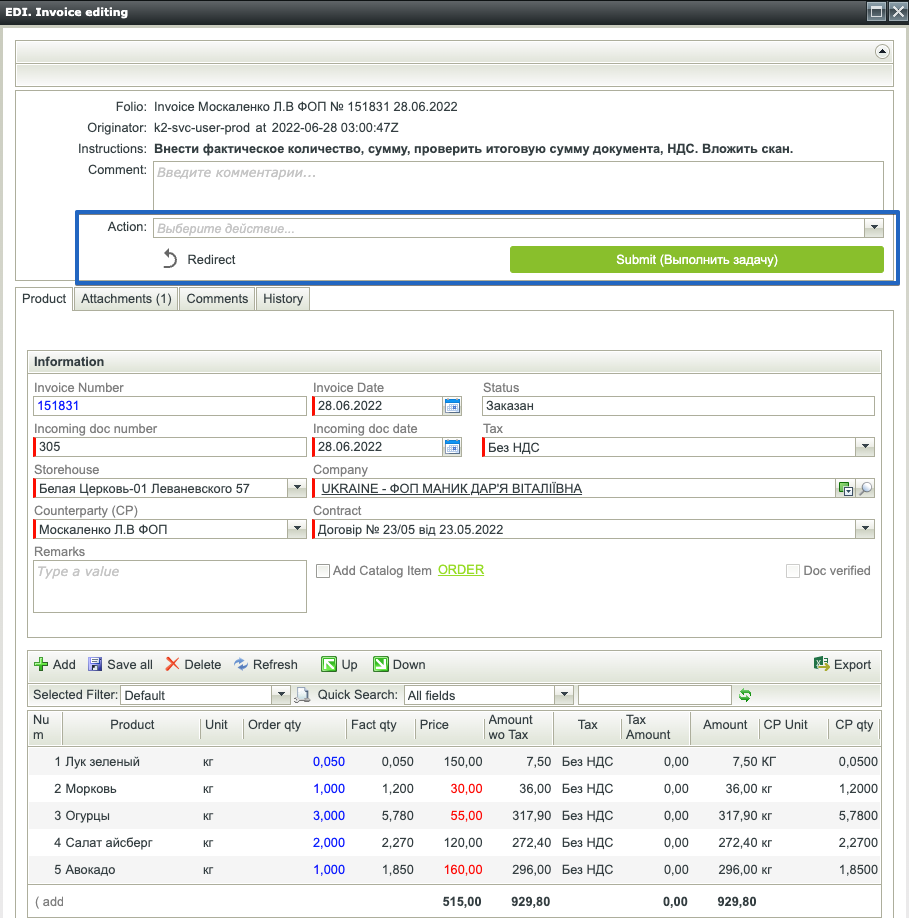
Таким образом, если вы видите кнопку Submit, то являетесь Исполнителем задачи и вам необходимо:
Проверить соответствие реквизитов документа печатной форме накладной. Бывает, что Заказ был сделан на одного Поставщика, а накладная выписана на другого. в таком случае поле нужно исправить
Внести позиции накладной строго в том порядке, с теми суммами и количеством, как напечатно в документе
Прикрепить скан(фото) накладной на вкладке Attachments
Выбрать действие (Action) Утвердить и нажать Submit
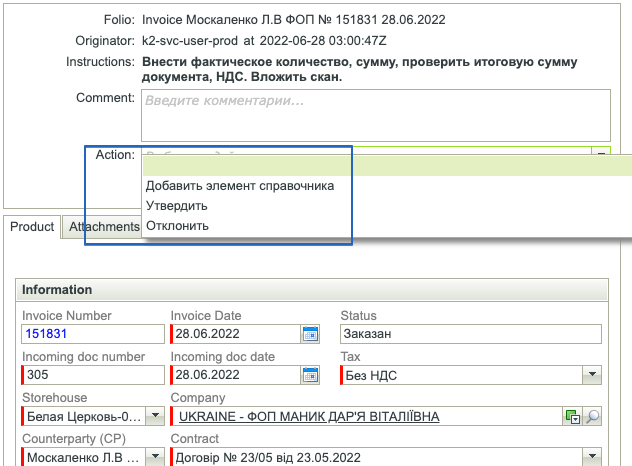
Если приход не может быть полностью внесен, так как в табличную часть нельзя добавить какую-то номенклатуру, либо в справочниках отсутствует необходимый контрагент или договор, необходимо:
выбрать в шапке накладной Add Catalog Item
в открывшемся окне, отметить категорию (Counterparty, Contract, Product) и указать необходимую информацию
выполните задачу с решением "Добавить элемент справочника"
Если для выполнения задачи у вас отсутствуют печатные документы и вы уверены, что такая поставка не планируется, необходимо выбрать Отклонить и нажать Submit.
Что происходит с документом после старта процесса?
После того как документ оприходован на точке, его проверяет ответственный бухгалтер, после чего он попадает в Jetti. Упрощенная схема бизнес-процесса выглядит так:
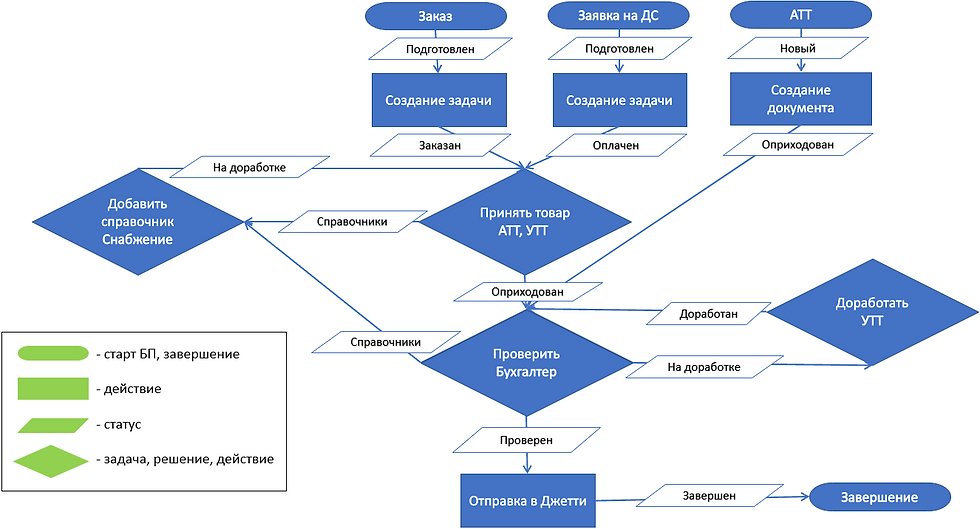
FAQ
Пришла поставка и в накладной есть позиция, которой нет в задаче прихода. Что делать?
Такая ситуация возможна, когда приход в К2 сформирован автоматически на основании сделанного ранее Заказа. Для упрощения вашей работы перечень позиций прихода идентичен Заказу. Если в печатной накладной позиций больше, чем в приходе в К2, вам нужно добавить их, внести по ним цену, сумму и количество, после чего выполнить свою задачу.
Если какая-то позиция не была доставлена, то у вас есть два выхода:
удалить позицию из документа и выполнить задачу
указать для позиции количество равное ноль и выполнить задачу
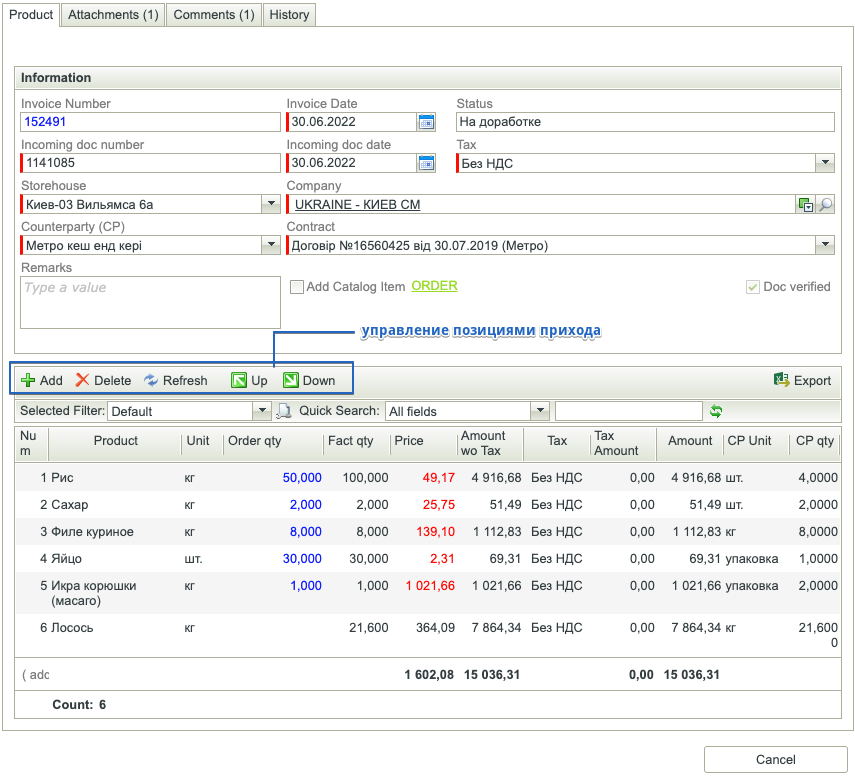
Обратите внимание, что после удаления позиции, которая была в Заказе, но отсутствует в поставке, на вас выйдет еще одна задача. Если вы уверены, что поставки удаленных позиций не будет, вам необходимо выбрать действие Отклонить и выполнить задачу кнопкой Submit.
Не могу создать приход вручную - программа выдает ошибку "Чтобы оприходовать товар, найдите в списке приход от поставщика в статусе Заказ или Оплачен". Как исправить?
Такое предупреждение появляется в том случае, если вы хотите создать документ по Поставщику, по которому есть не оприходованные документы прошлых поставок. Воспользуйтесь фильтром в списке по названию Поставщика, выполните задачу приходования, после чего можно будет создать новый документ.
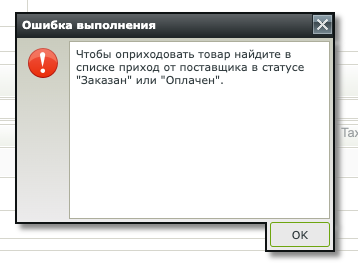

Comments